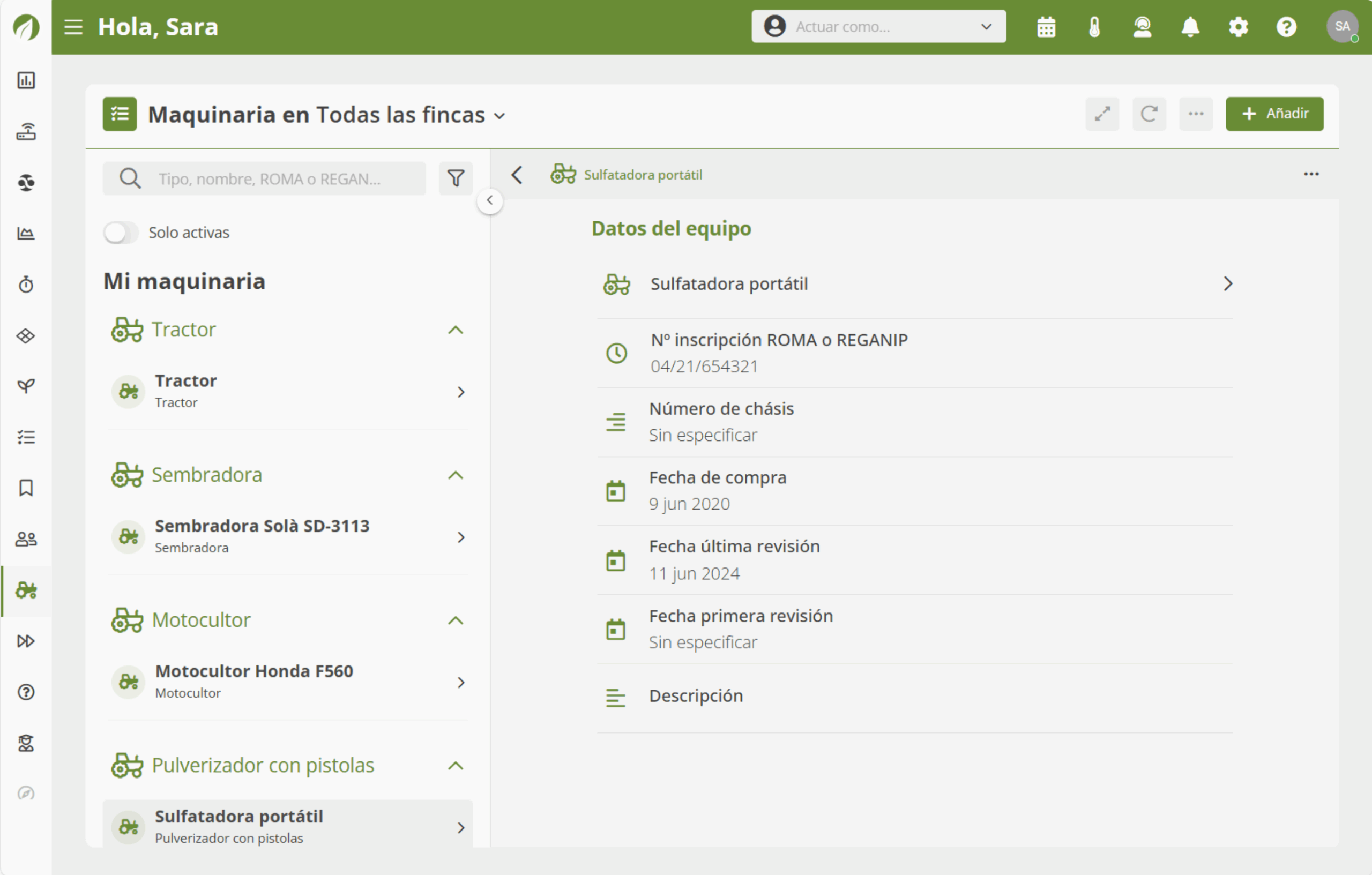Pasos para añadir una máquina en la app de IKOS
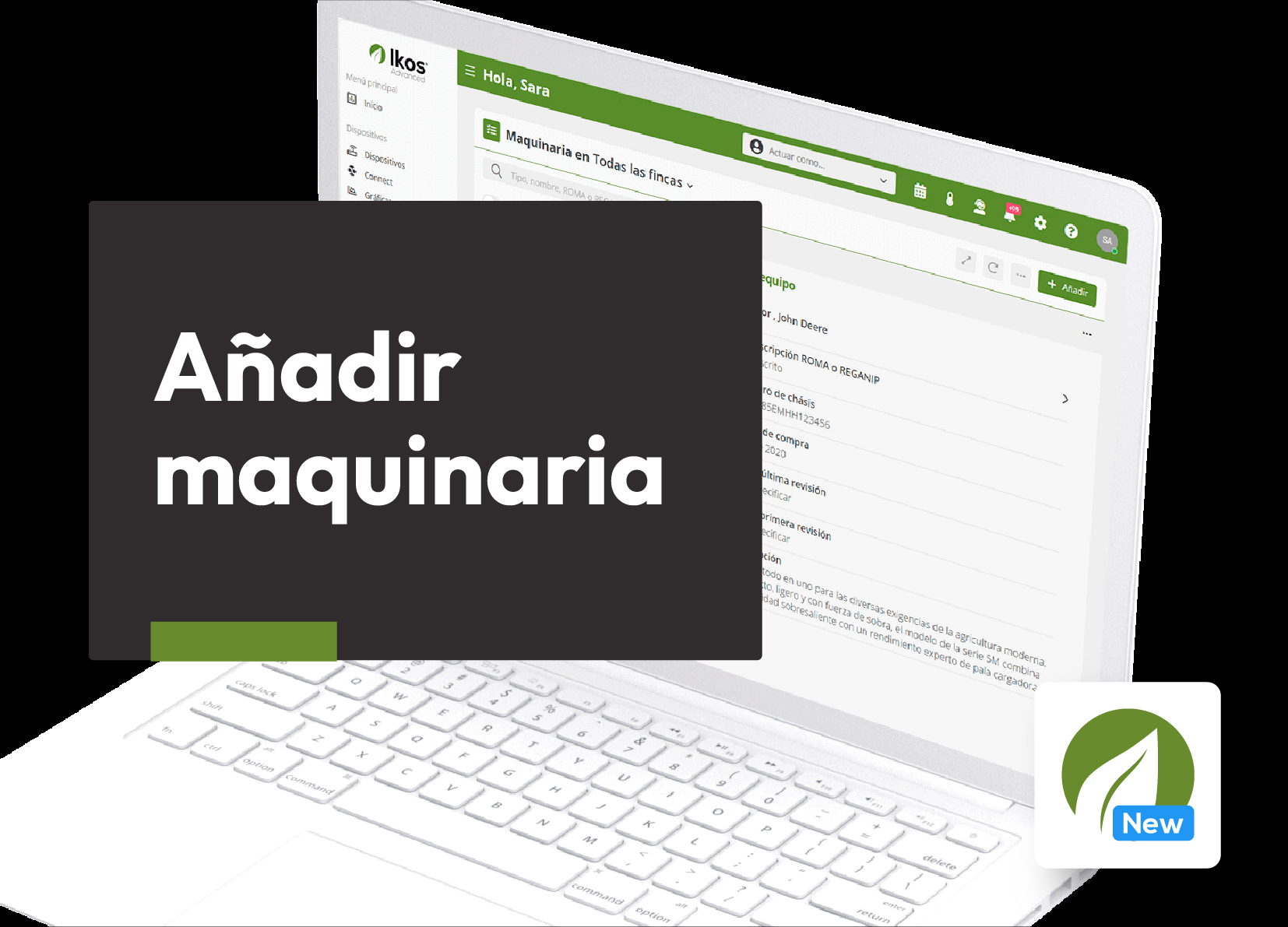
Desde la aplicación móvil #
1. Accede a maquinaria
- Pulsa en Más desde el menú inferior y selecciona la opción Maquinaria. Si es la primera vez que entras, verás el espacio vacío. A medida que vayas registrando, aquí aparecerán todas tus máquinas. 📱
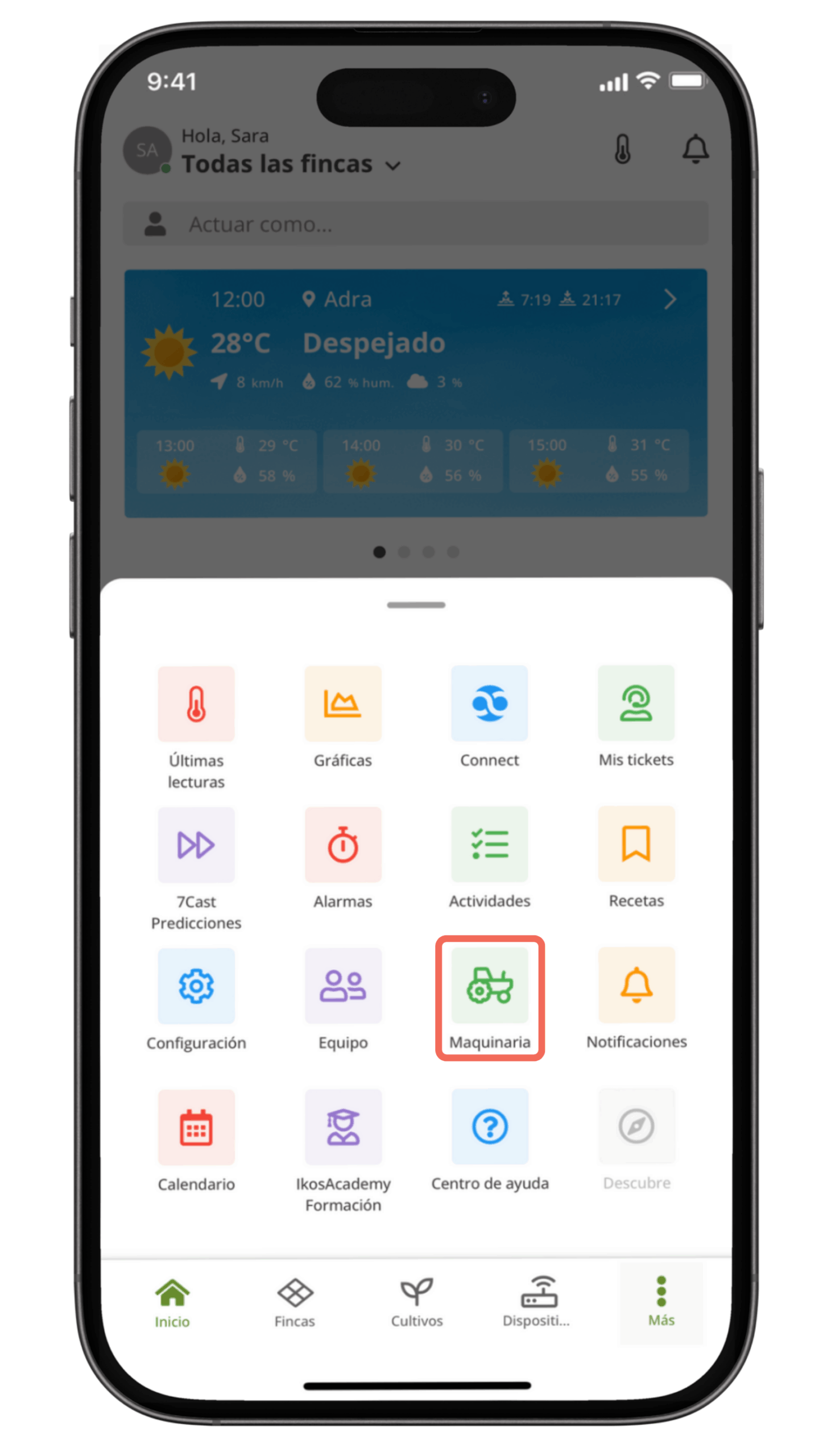
2. Añadir una nueva máquina
- Toca el icono ➕ en la esquina inferior derecha para añadir una nueva máquina. Se abrirá una pantalla emergente con los primeros campos a completar. ✍️
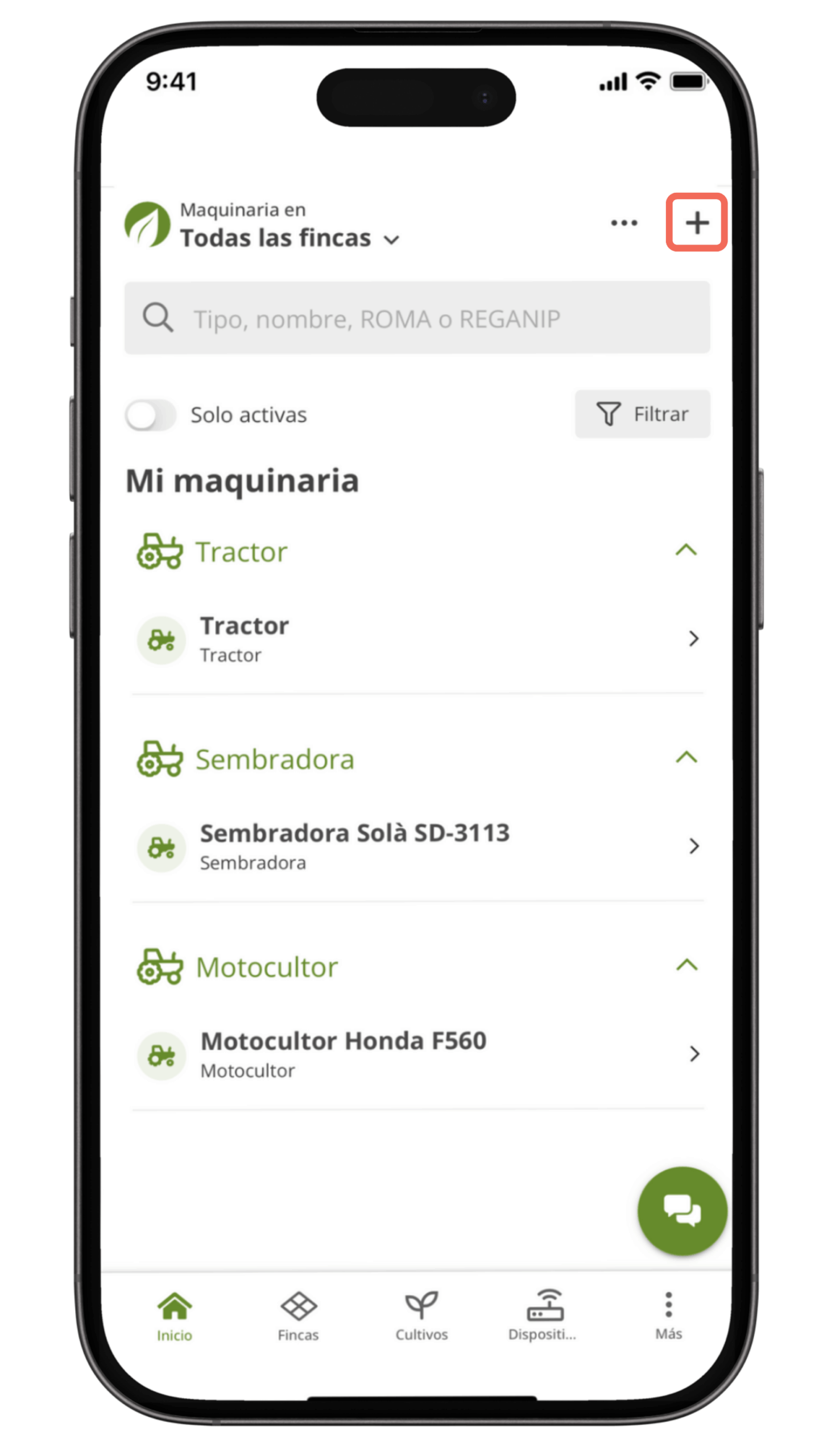
3. Escribe el nombre y la clase de máquina
- Introduce el nombre identificativo de la máquina. Este campo y el de clase de máquina son obligatorios, y se marcan con un punto rojo. Despliega el campo de clase y selecciona la opción adecuada para el tipo de equipo. 🛠️
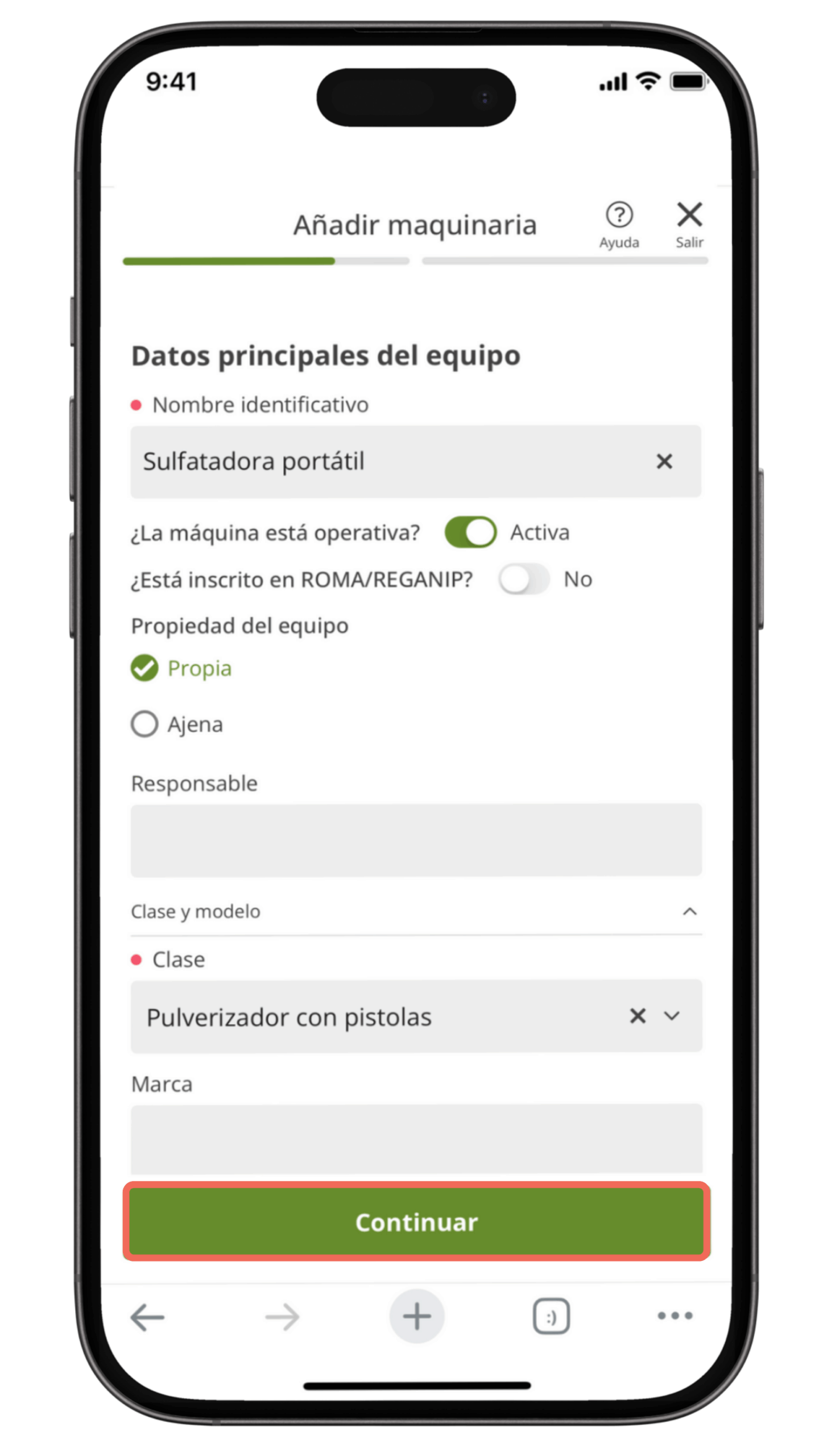
- Puedes añadir otros datos como la marca, el modelo o una descripción. Aunque no son obligatorios, ayudan a identificar mejor la máquina más adelante. 🗂️
4. Introduce el número de inscripción del ROMA o REGANIP
- Si la máquina está inscrita en el ROMA o en el REGANIP, activa la opción correspondiente. Al hacerlo, se abrirá un nuevo campo donde puedes escribir el número de inscripción. En este ejemplo, ponemos
04/21/654321. Este dato es clave si quieres vincular correctamente la máquina al Cuaderno de Explotación (CUE oficial). 📄
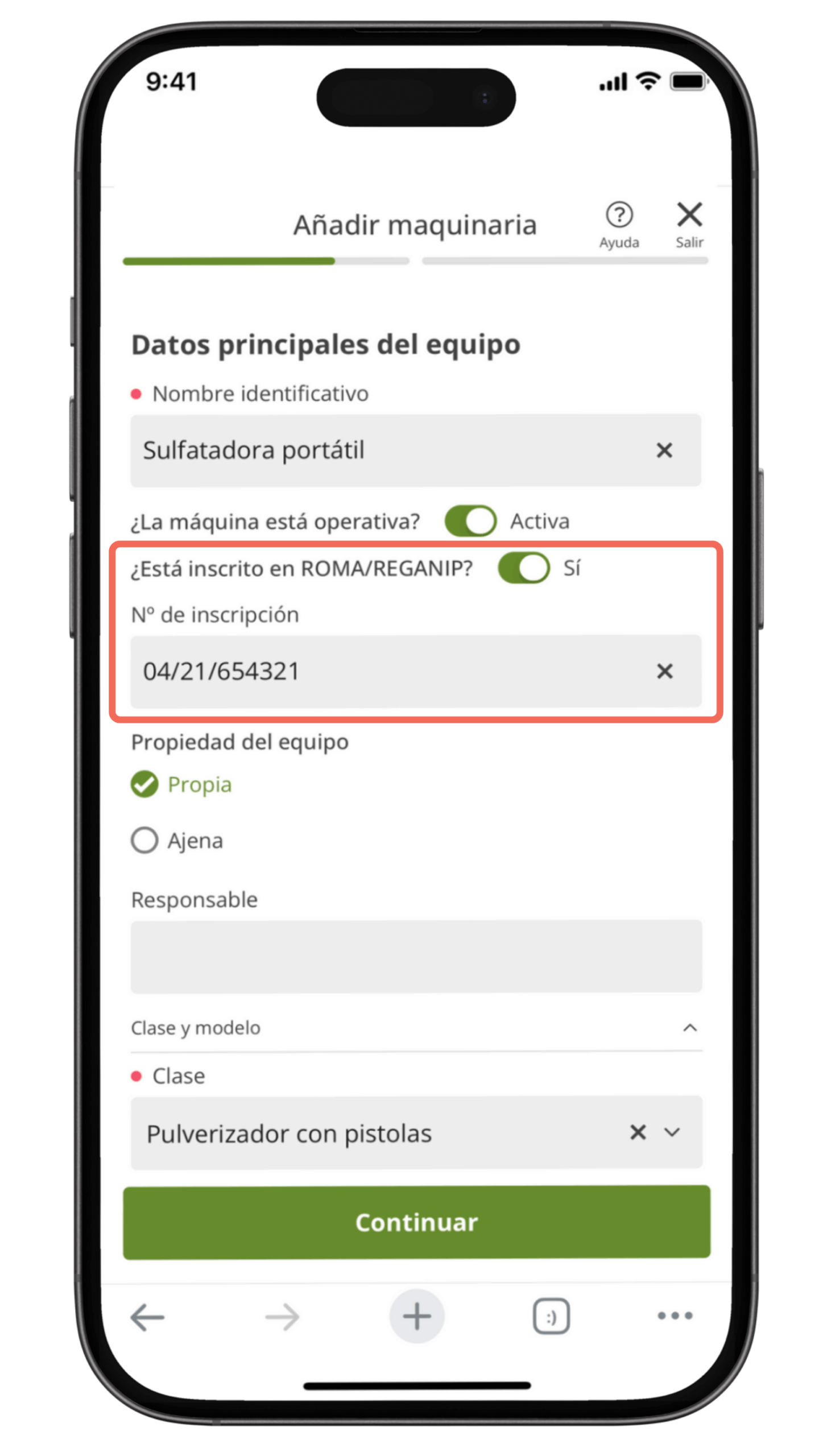
- Pulsa en Continuar y accederás a la siguiente pantalla.
5. Indica la potencia y otros datos técnicos
- Aquí debes introducir el valor de potencia. Si la máquina no tiene motor, escribe
1como valor simbólico.
También puedes añadir el número de chasis, si lo deseas.⚙️
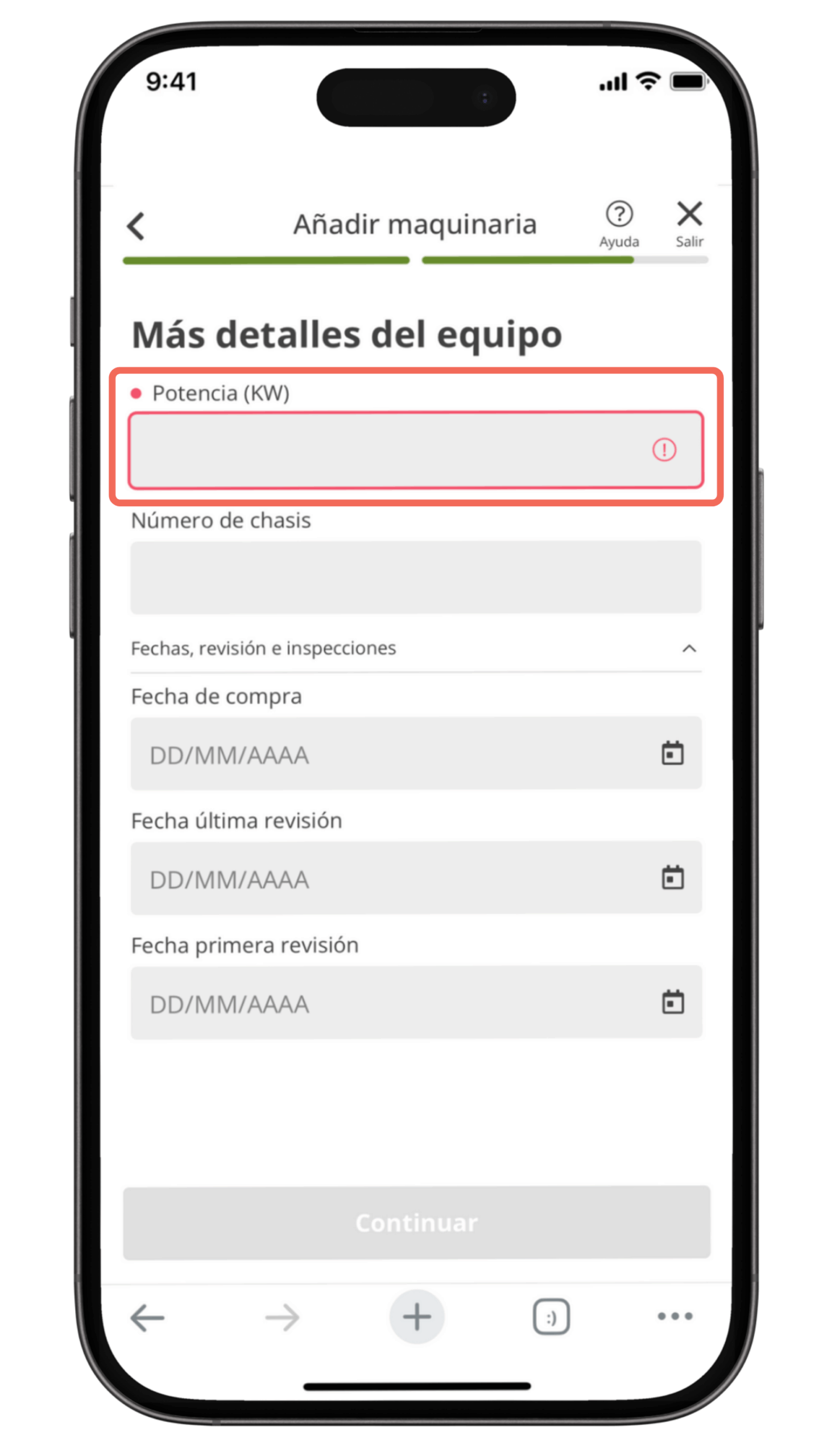
6. Añade las fechas importantes
- Indica la fecha de compra y, sobre todo, la fecha de la última inspección. Esta última es imprescindible para poder utilizar la máquina en la finca, ya que debe estar pasada y actualizada cada tres años. 🗓️ Cuando completes todos los campos, pulsa en Continuar.
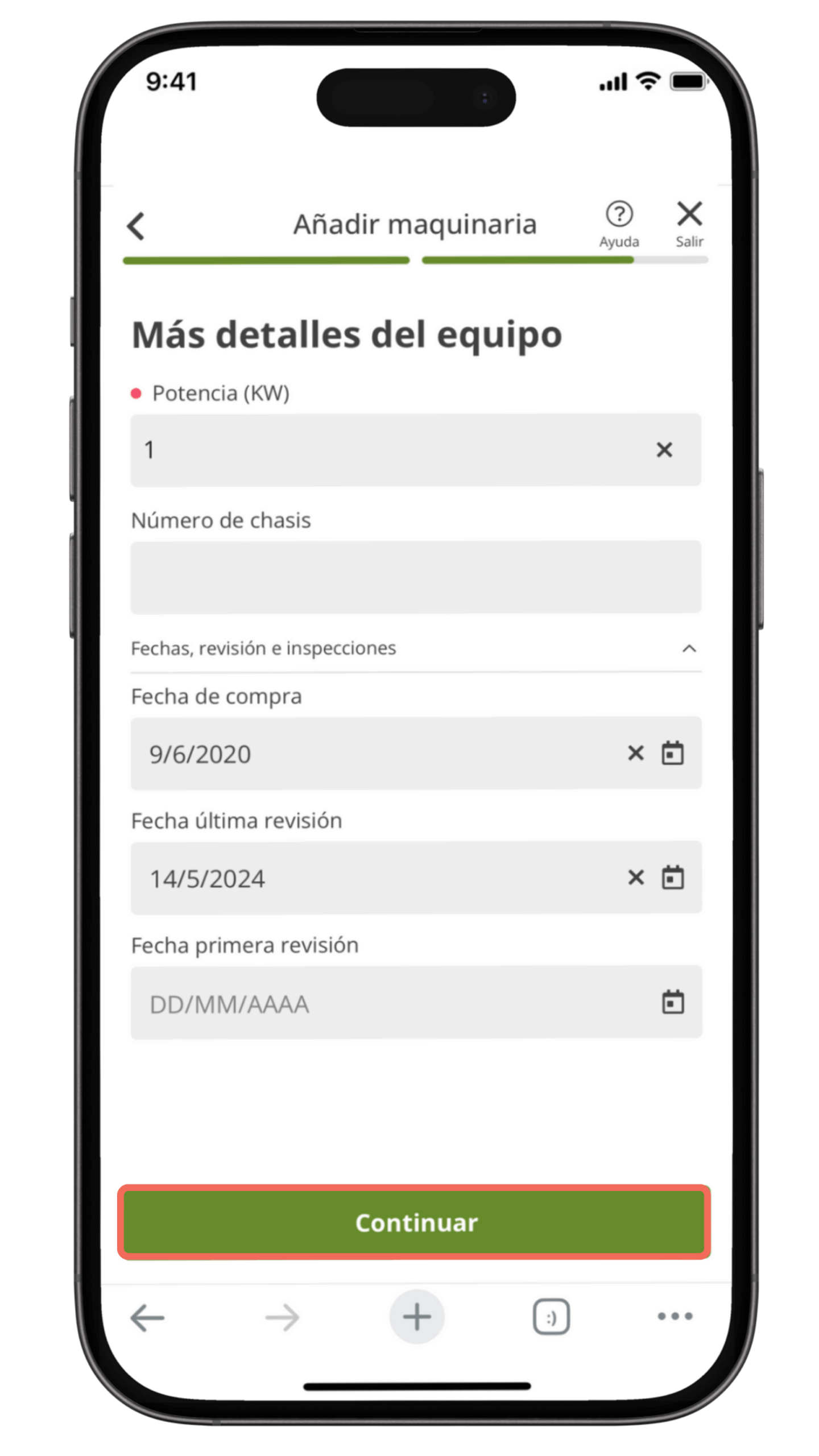
7. Pulsa en continuar y finaliza el registro
- Verás un mensaje de confirmación donde podrás finalizar o añadir otra máquina.
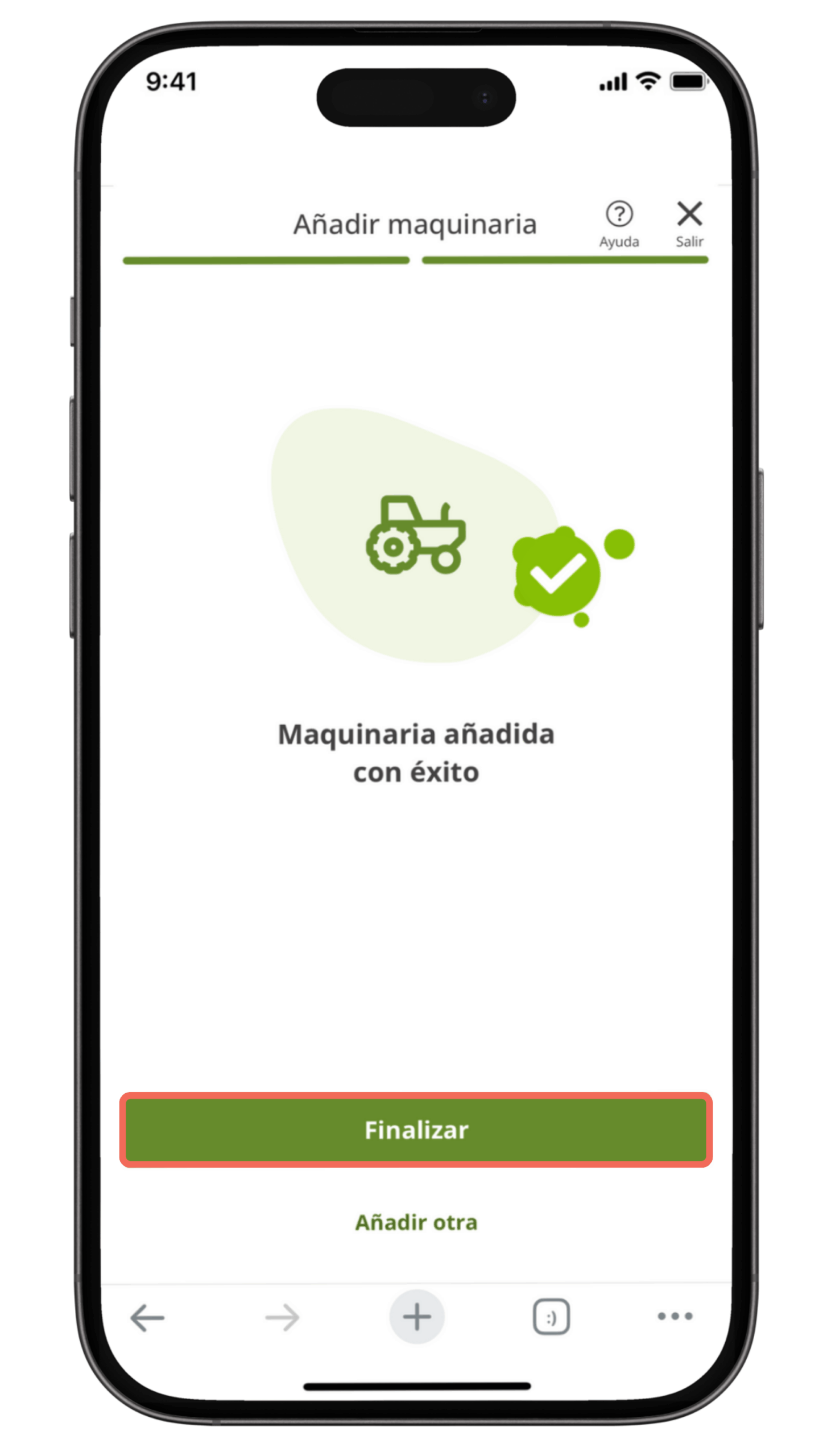
- Si seleccionas finalizar, volverás a la pantalla principal de maquinaria, donde verás tu nueva máquina ya registrada. Si pulsas sobre ella, podrás consultar todos sus detalles ✅
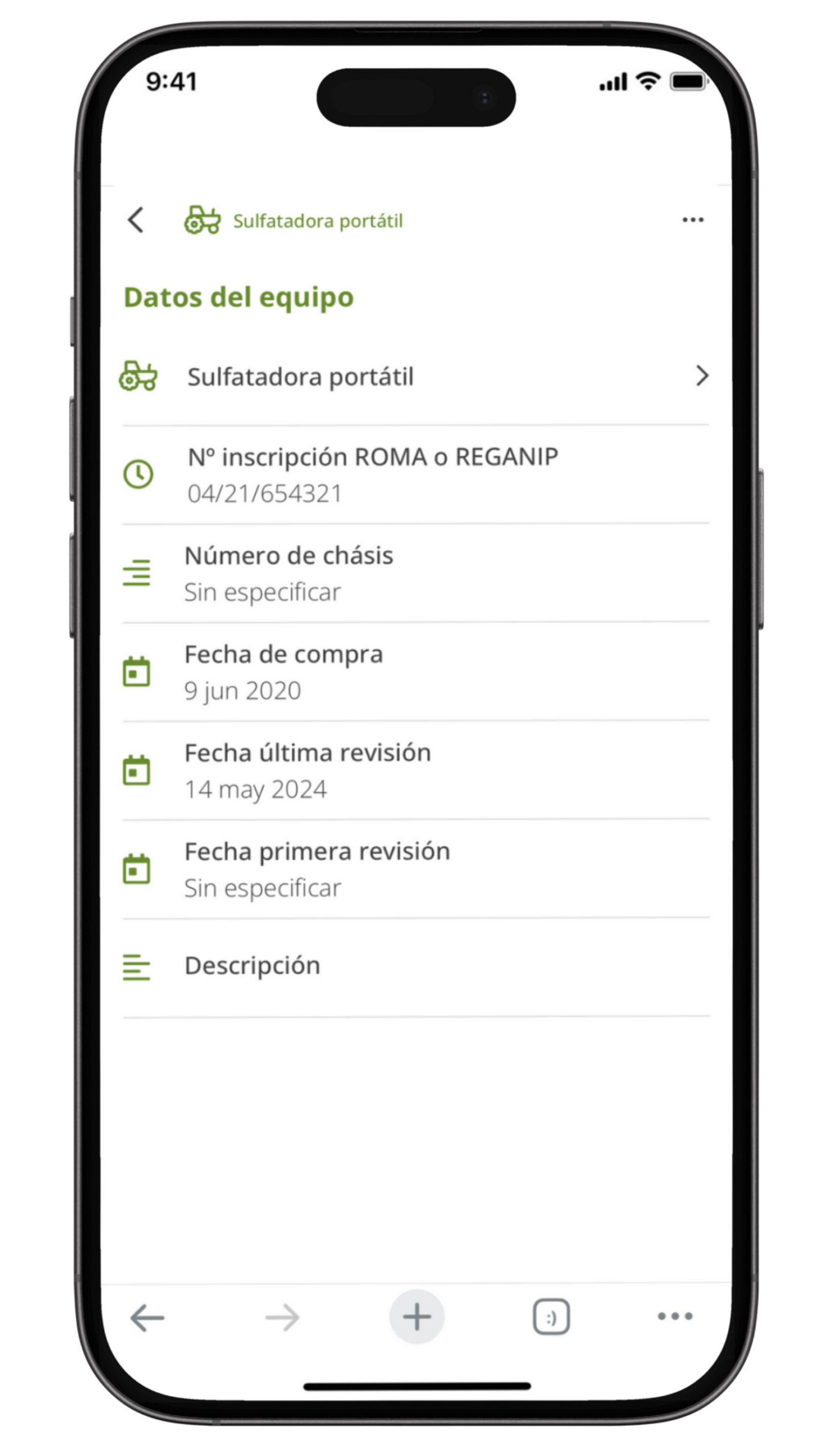
Desde la aplicación web #
1. Accede a maquinaria
- Desde el menú lateral izquierdo, selecciona Maquinaria. Si aún no has añadido ninguna, verás el espacio vacío. A medida que vayas registrando, aquí se mostrarán todas tus máquinas 🌾
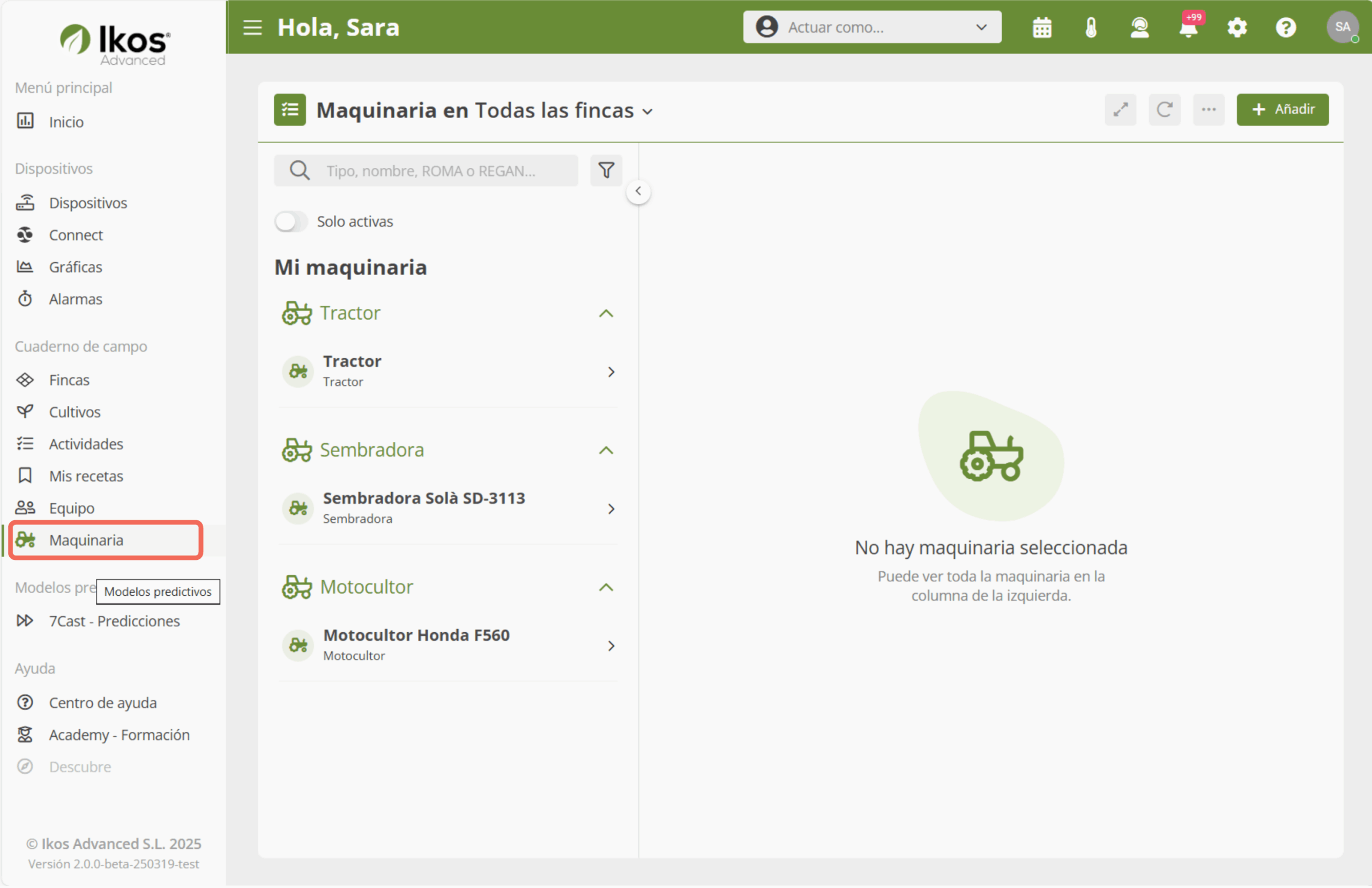
2. Añadir una nueva máquina
- Haz clic en el botón + Añadir que aparece en la parte superior derecha del listado 🧰
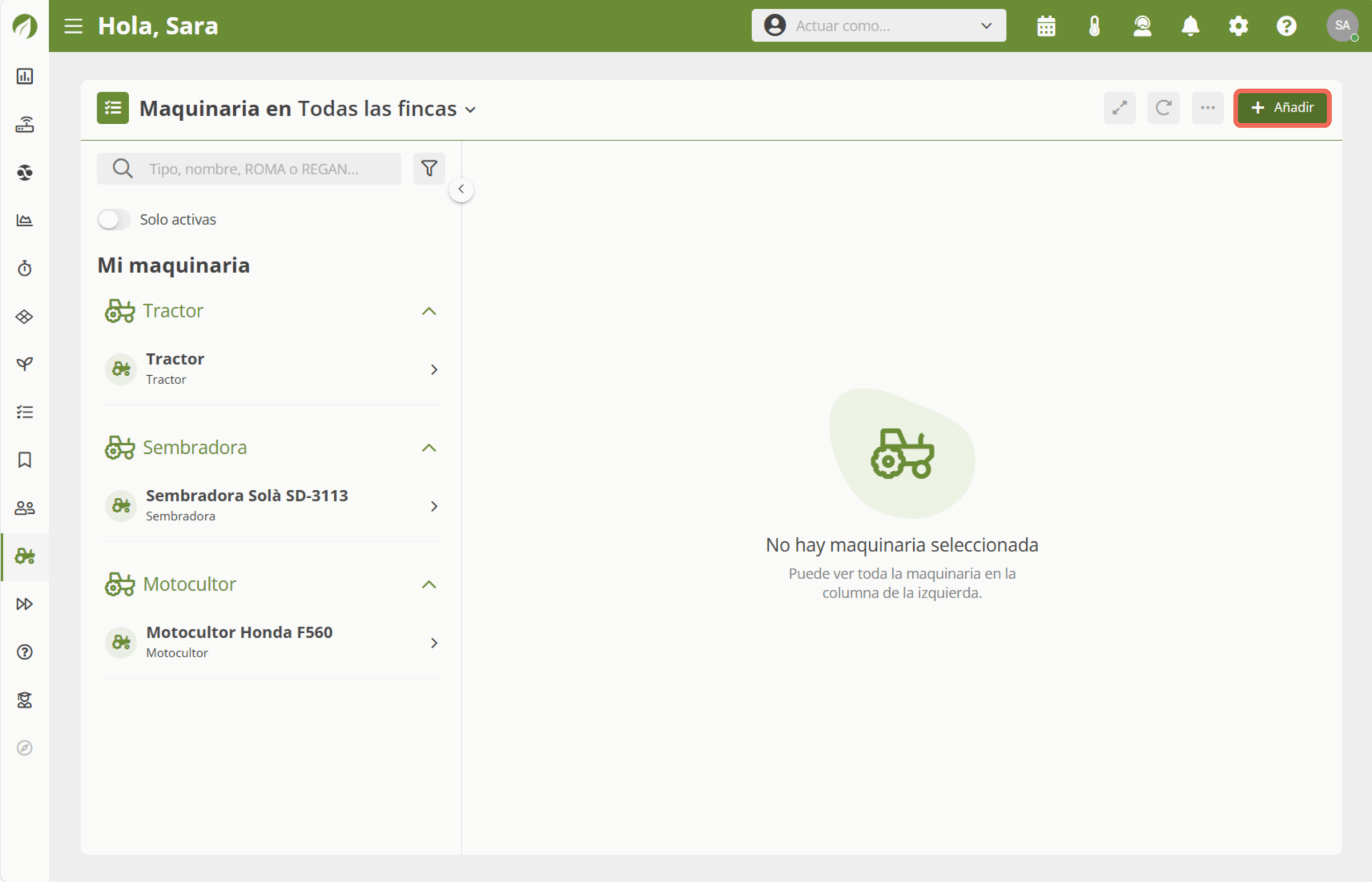
3. Introduce el nombre y la clase de máquina
- Se abrirá un formulario con los datos a completar. Lo primero es escribir el nombre identificativo de la máquina. En este ejemplo, escribimos: Sulfatadora portátil.
- Después, despliega el campo de Clase de máquina y selecciona la opción más adecuada. En nuestro caso, elegimos: Pulverizador con pistolas.
- Ambos campos son obligatorios y verás que llevan un punto rojo que indica que son requeridos para continuar 🛠️
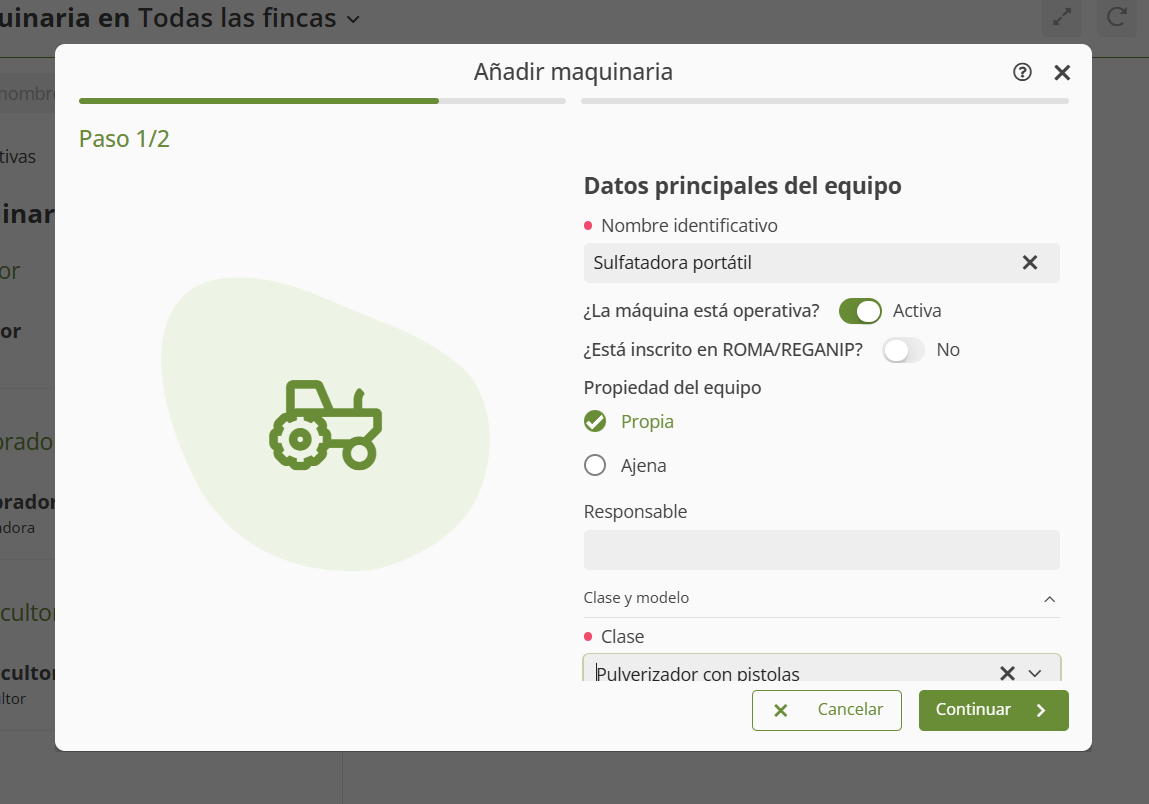
- Puedes completar otros datos como la marca, el modelo o una breve descripción. Aunque no son obligatorios, te ayudarán a identificar mejor el equipo más adelante.
4. Introduce el número de inscripción del ROMA o REGANIP
- Si la máquina está inscrita en el ROMA o en el REGANIP, activa la opción correspondiente. Al hacerlo, se mostrará un nuevo campo para introducir el número de inscripción.
- En este ejemplo, escribimos: 04/21/654321.
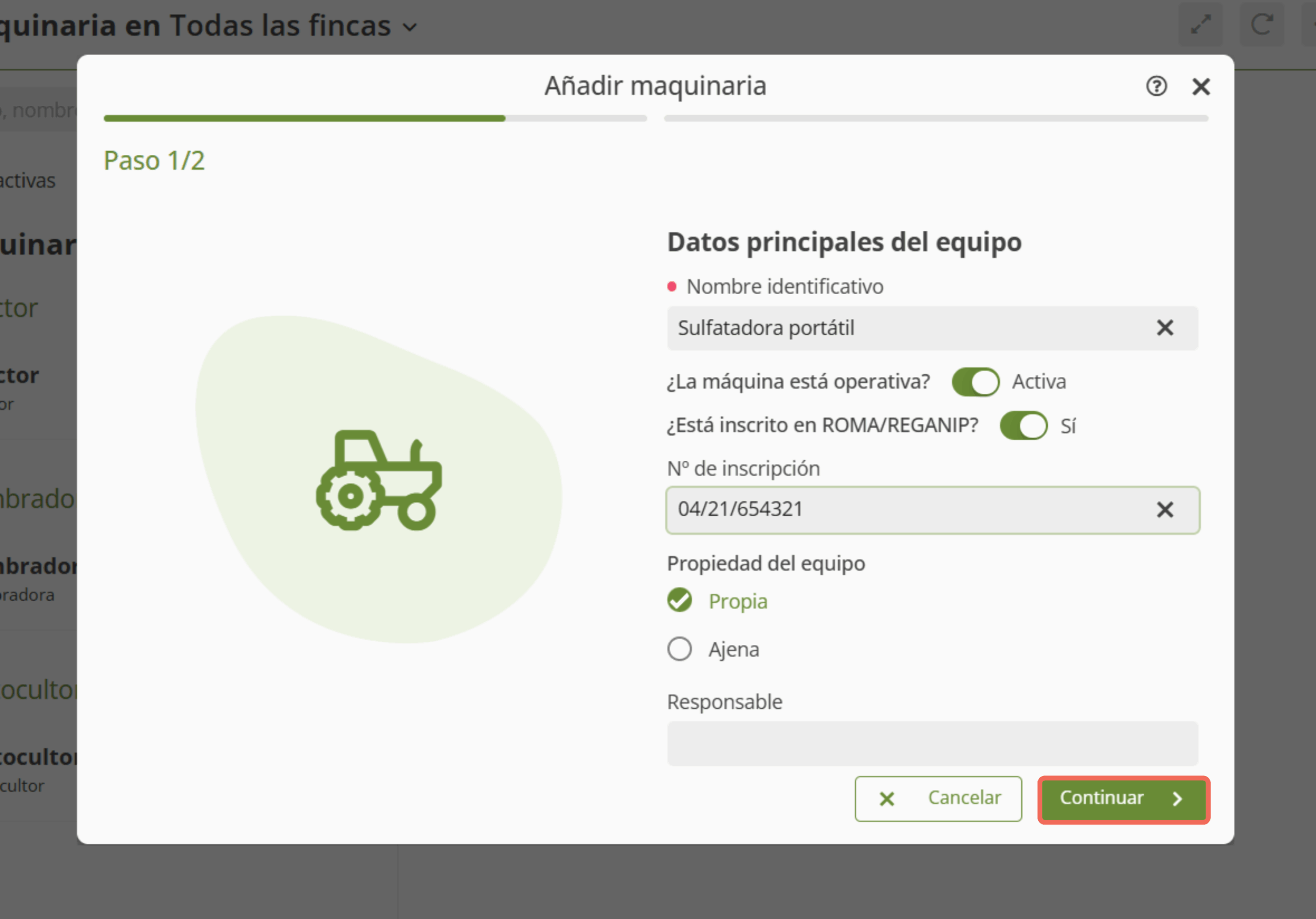
Este dato es importante para vincular correctamente la máquina al Cuaderno de Explotación (CUE oficial) y tener la información alineada con los requisitos cada vez más habituales en el sector 🚜
5. Indica la potencia y otros datos técnicos
- Aquí debes introducir el valor de potencia. Si la máquina no tiene motor, escribe 1 como valor simbólico.
- También puedes añadir el número de chasis, si lo deseas ⚙️
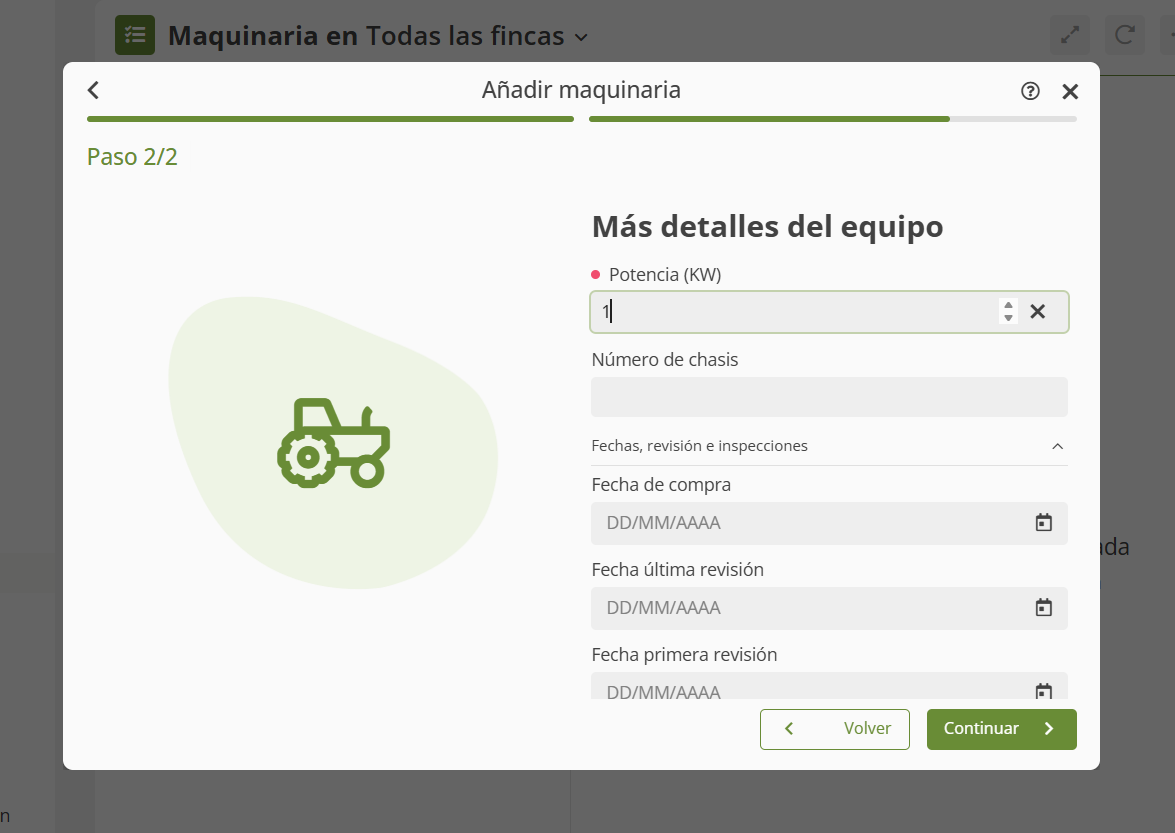
6. Añade las fechas importantes
- Indica la fecha de compra y, sobre todo, la fecha de la última inspección.
Esta última es imprescindible para poder utilizar la máquina en la finca, ya que debe estar pasada y actualizada cada tres años 🗓️ - Cuando completes todos los campos, selecciona Continuar.
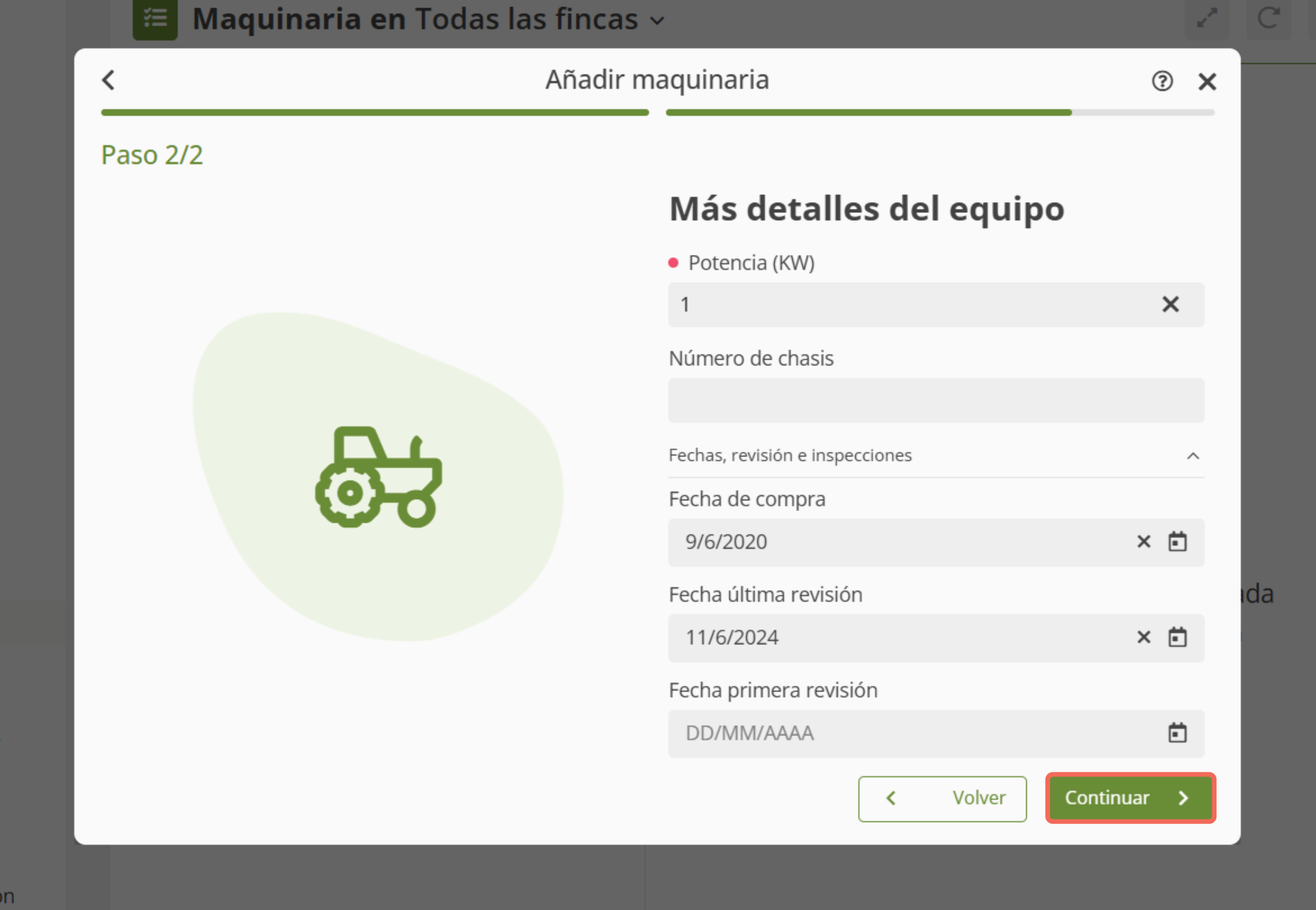
7. Finaliza el registro
- Verás un mensaje de confirmación donde podrás finalizar o añadir otra máquina.
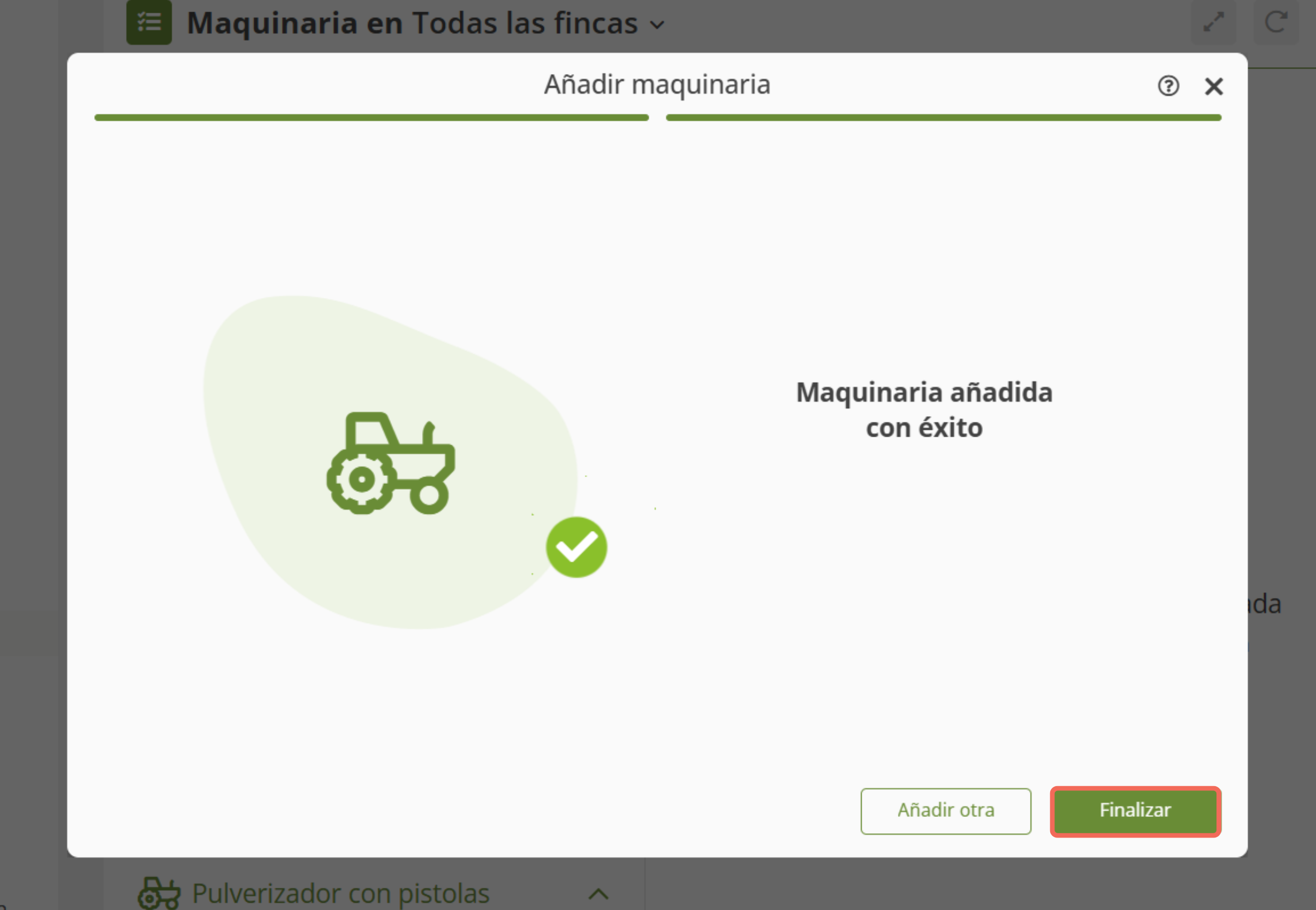
- Si seleccionas Finalizar, volverás al listado de maquinaria, donde verás la nueva máquina registrada. Si haces clic sobre ella, podrás consultar todos sus detalles ✅